|
登录远程主机提示键入用户名之后按Enter键即可开始键入登录密码,再次按Enter键即可尝试登录。 4. Telnet的常用命令和主要功能 (1)Telnet的命令当Telnet至服务器时,可以使用的命令如表所示。 Telnet常用命令 (2)Telnet的主要功能该命令的主要功能是在用户使用的本地计算机上通过网络登录远程主机时,把本地计算机当成远程主机的一个仿真终端,而此处的网络可以是任何采用了TCP/IP的网络,如LAN、WAN、Internet等。借助Telnet登录到远程终端只是我们达到目的过程中的一个重要环节,那么究竟利用Telnet可以实现对远程终端设备的哪些操作呢?这可能是很多对Telnet不太熟悉的用户心中不解的谜团。其实并不困难,有时只需利用其中一个方面就可以解决问题了,这可以说是最基本的操作了,同时也是必须要掌握的。在做任何配置之前,首先要了解设备本身的一些重要系统信息,例如登录到远程服务器,首先要查看该服务器的一些详细信息,如操作系统版本(使用type c:oot.ini命令即可)、系统配置、安装了什么软件或服务等。只有这样才能发现系统究竟存在哪些漏洞,需要做什么进一步处理。如果是登录到远程路由器或者交换机,则会自动显示其系统信息,包括其当前设备类型、名称、生产厂家、操作系统版本等。 5. Windows Vista/2008/7安装Telnet组件 在Windows Vista/2008/7系统中,默认情况下,Telnet组件并没有随系统安装到计算机上,如果此时使用Telnet客户端程序,将显示如图所示的窗口。提示Telnet不是内部或外部命令,即需要用户安装该组件。 默认不能使用Telnet程序 在Windows Vista安装Telnet组件,具体的操作步骤如下。 第1步,依次单击“开始”→“控制面板”选项,双击“程序和功能”图标,显示如图所示的“卸载或更改程序”窗口。在该窗口中,显示了当前计算机中所安装的所有程序。 “卸载或更改程序”窗口 第2步,在左侧栏中,单击“打开和关闭Windows功能”按钮,显示如图所示的“Windows功能”窗口。在功能列表中,选中“Telnet客户端”复选框,即安装Telnet客户端。 “Windows功能”窗口 第3步,单击“确定”按钮,即可安装并配置Telnet客户端。 注意 与Windows Vista所不同的是,在Windows 2008系统下安装Telnet组件,需要在“服务器管理器”窗口的添加功能列表中,添加Telnet组件。 二、设备管理控制台——超级终端超级终端的作用与Telnet基本相同,只是Telnet只适用于与远程设备的连接,而超级终端还可以通过串行口连接至可网管设备的Console端口进行配置。事实上,设备在可远程Telnet管理之前,必须借助超级终端完成其IP地址、用户名和密码等基本配置。 1. 连接至Console端口在使用超级终端建立与交换机的通信之前,必须先对超级终端进行必要的设置。在Windows Vista/2008/7系统中,并没有集成超级终端程序,需要以外部程序的方式进行安装,具体操作这里就不再赘述。这里以Windows XP为例,简要介绍一下操作过程。 (1)利用Console线将计算机的串口与网络设备(交换机或路由器)的Console端口连接在一起,打开计算机的电源开关。 (2)依次单击“开始”→“所有程序”→“附件”→“通信”→“超级终端”选项,显示如图所示的“连接描述”对话框。在“名称”文本框中输入该连接的名称,如“Cisco”,用于标识与Cisco交换机的连接。 |






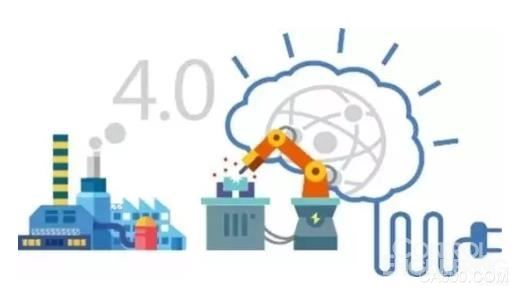




 网上报名
网上报名

 预约免费试课
预约免费试课 讲师介绍
讲师介绍 
 推荐课程
推荐课程 



